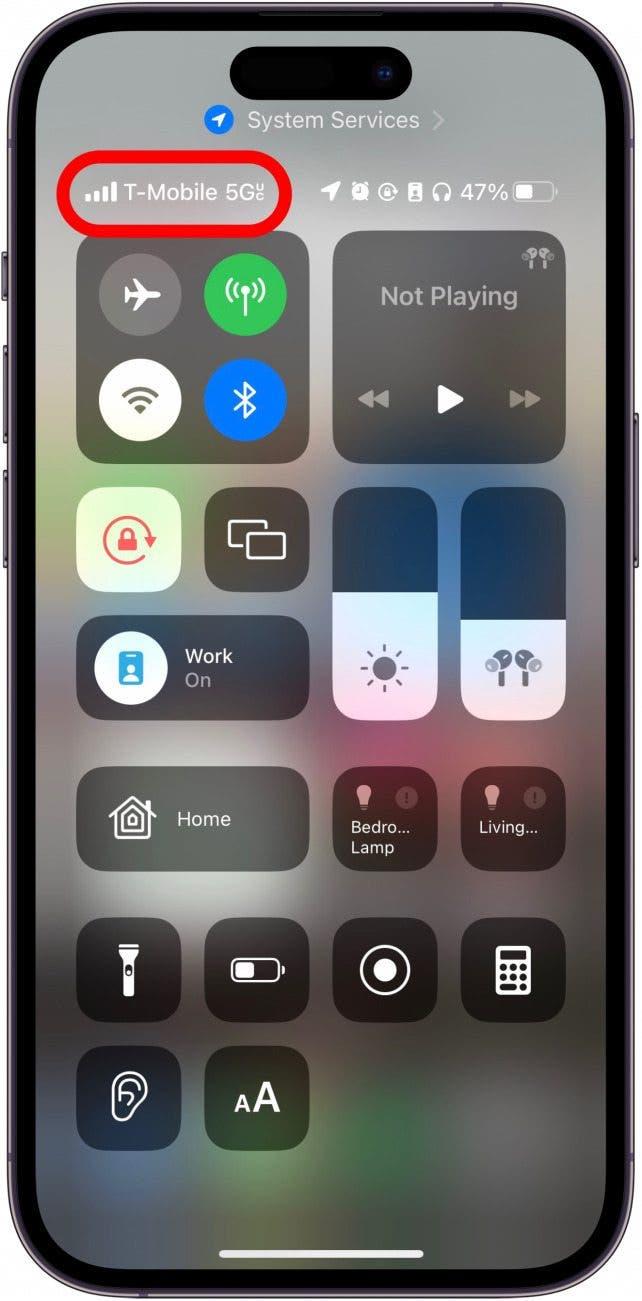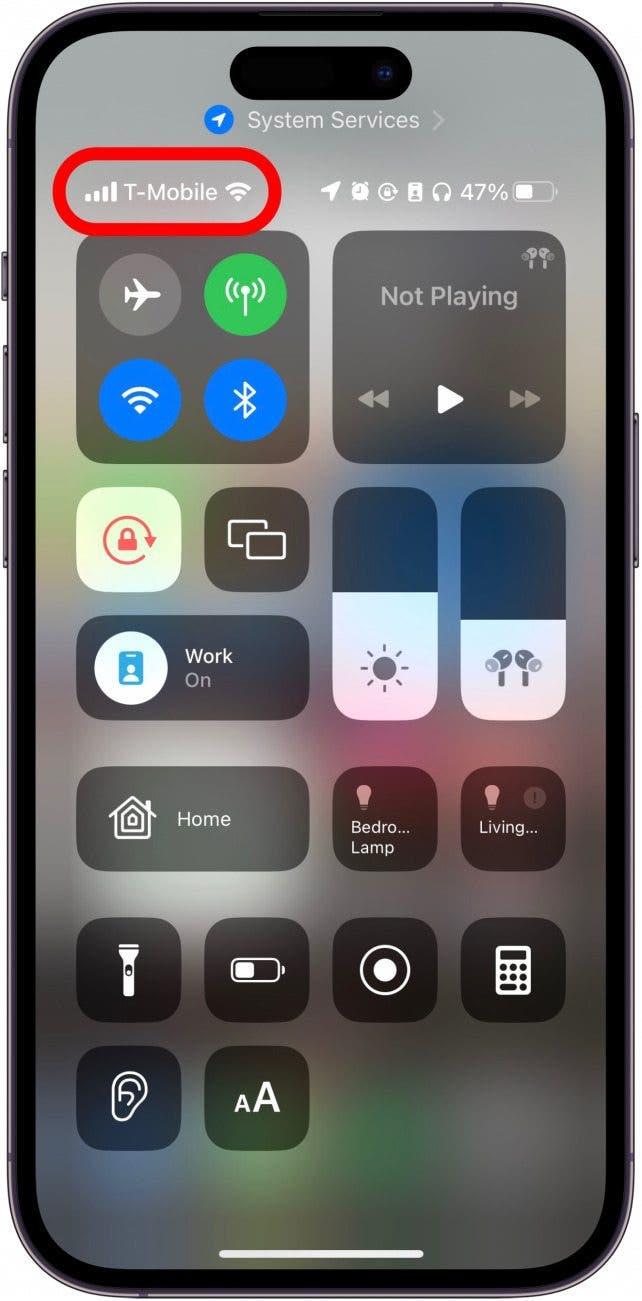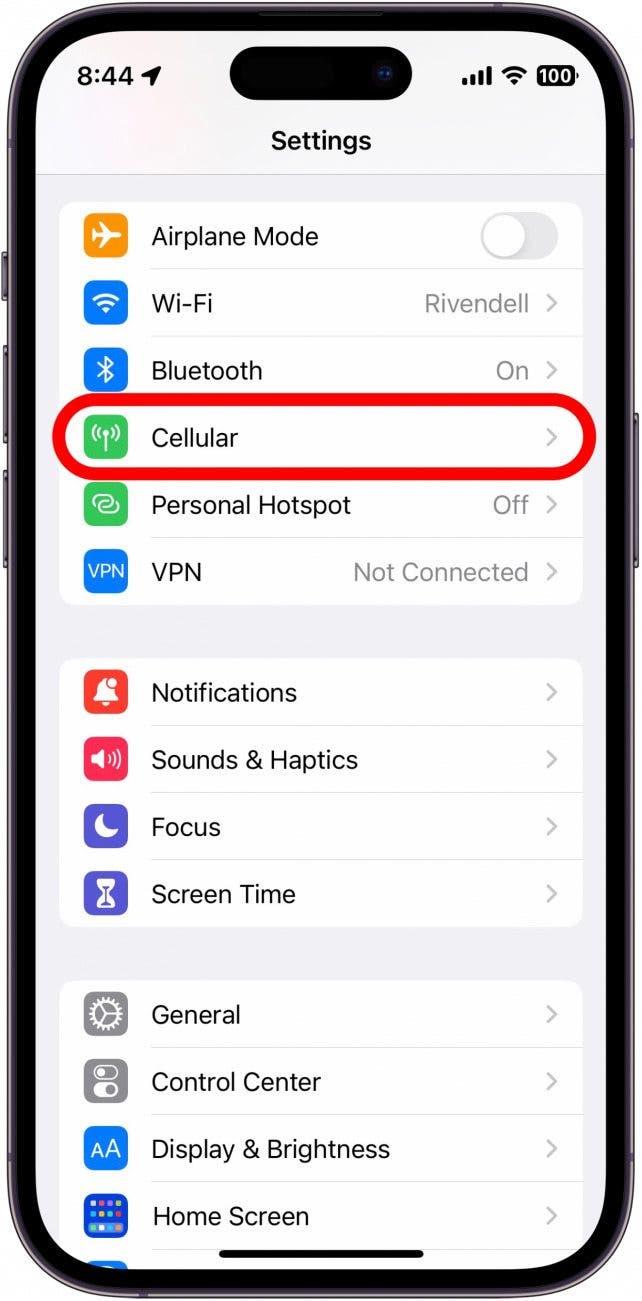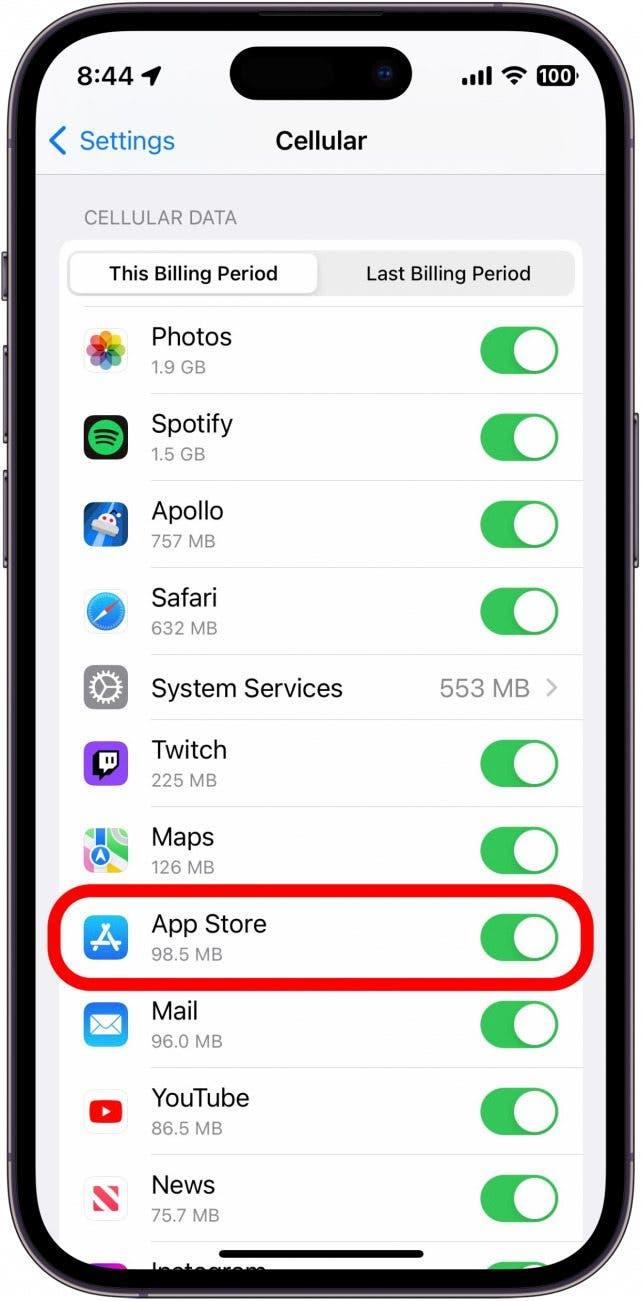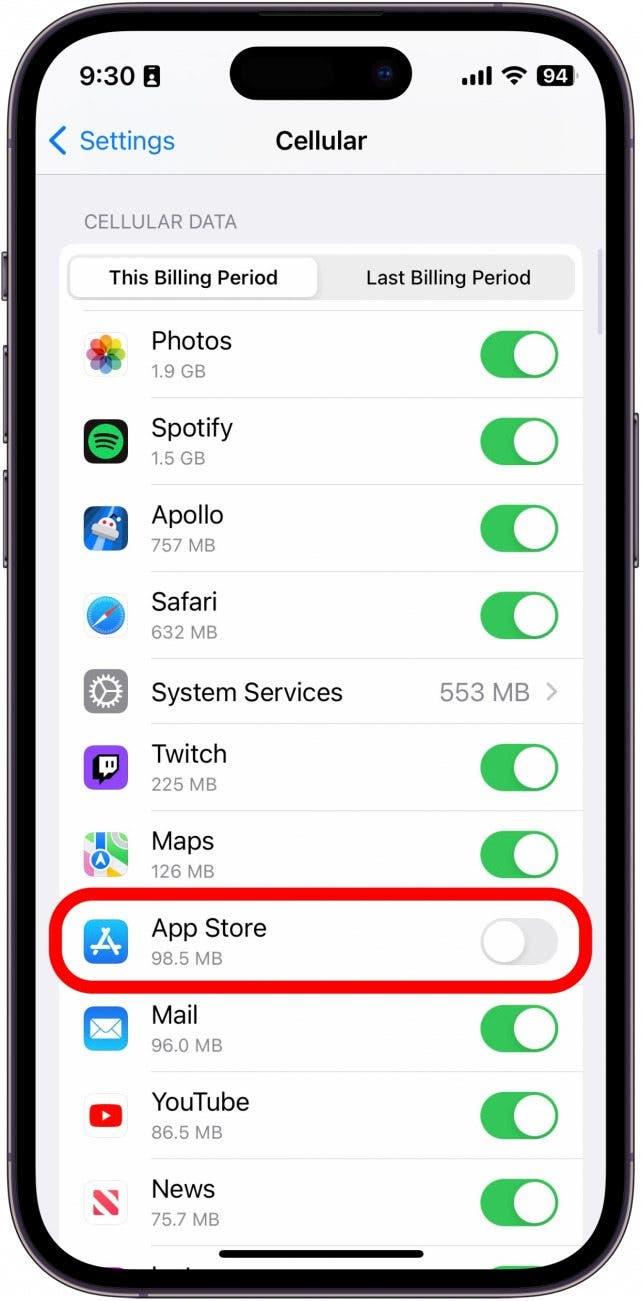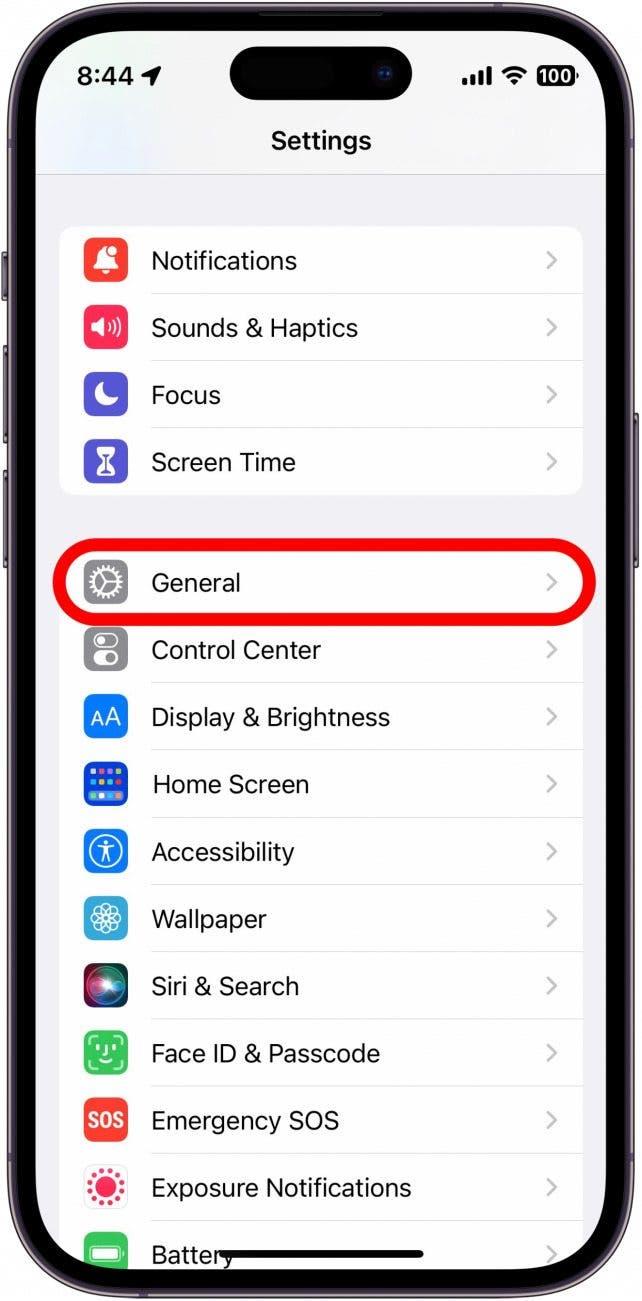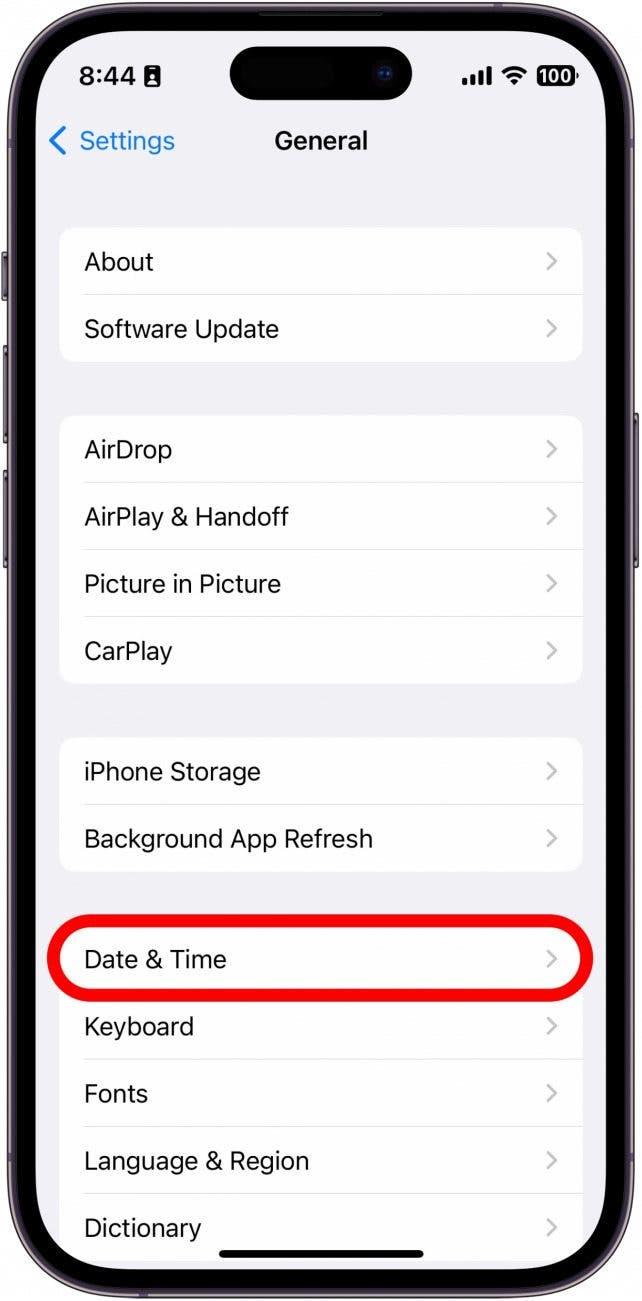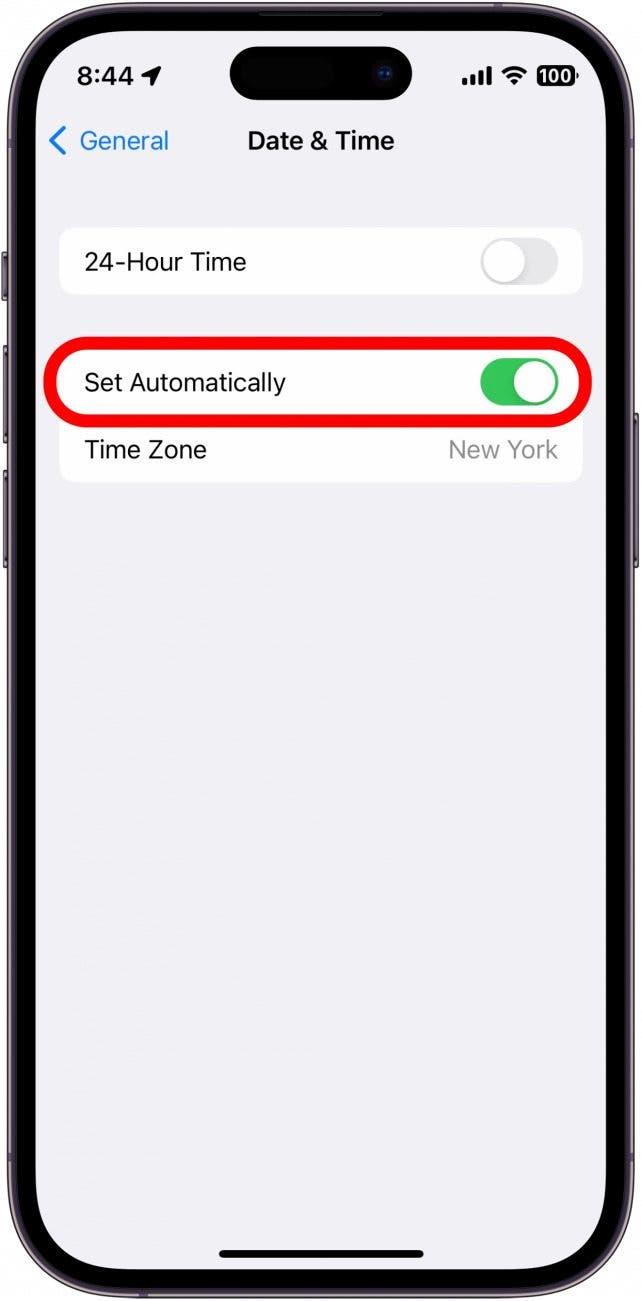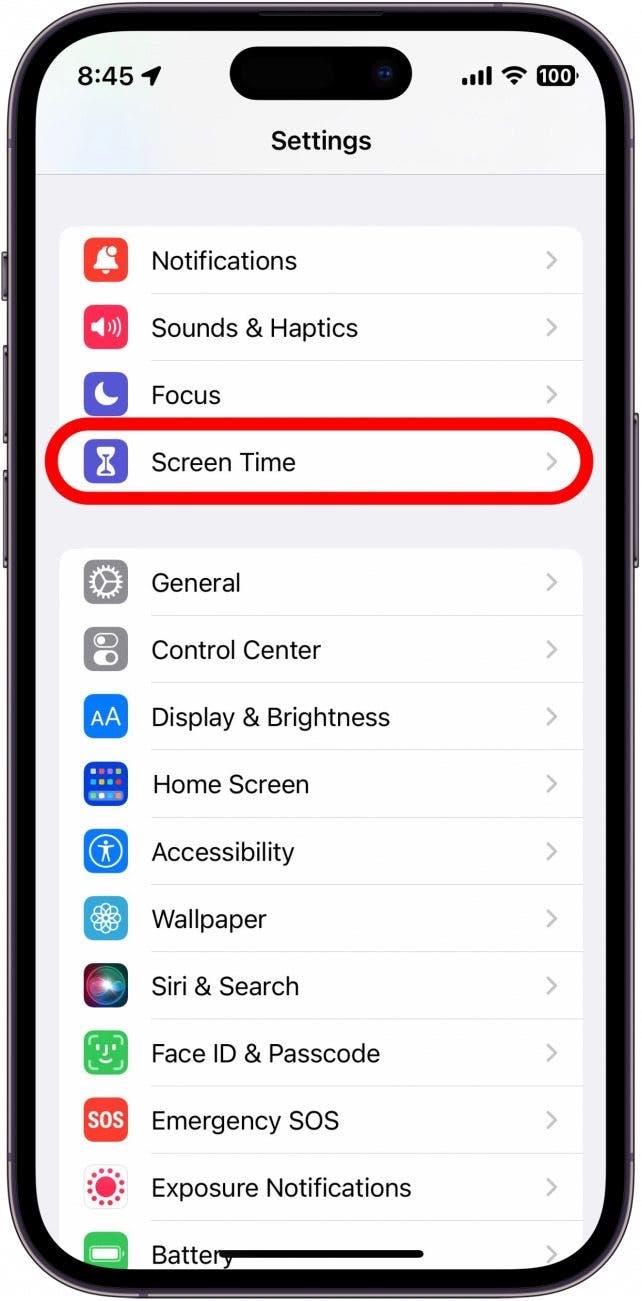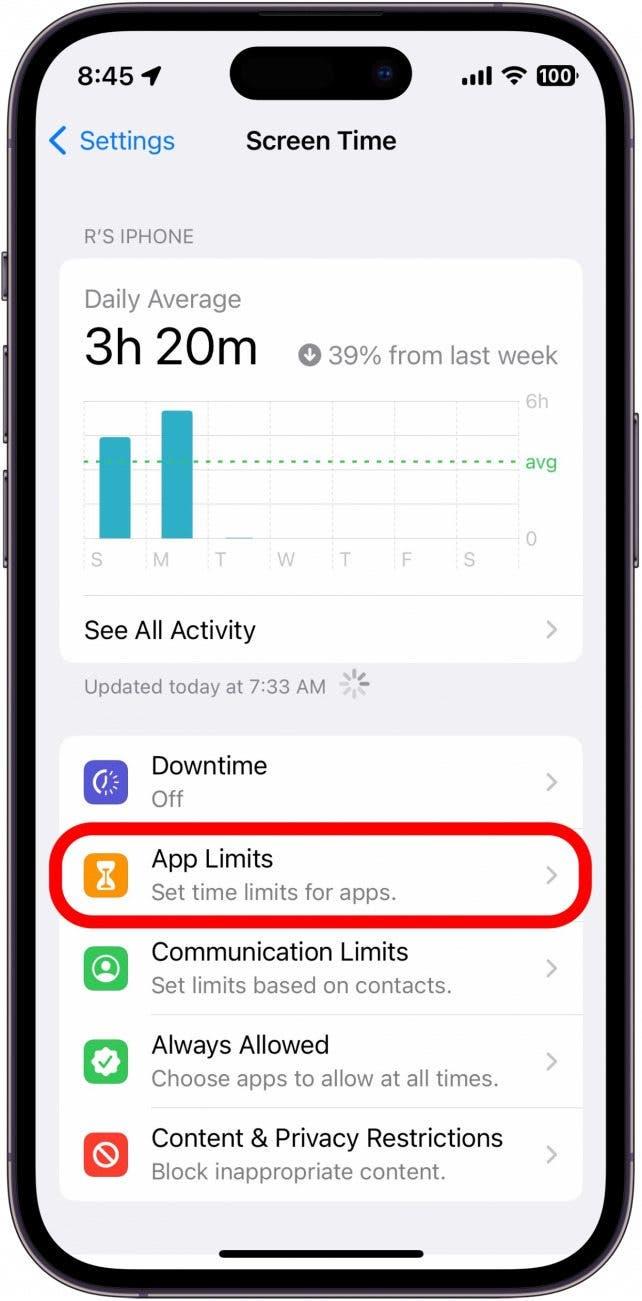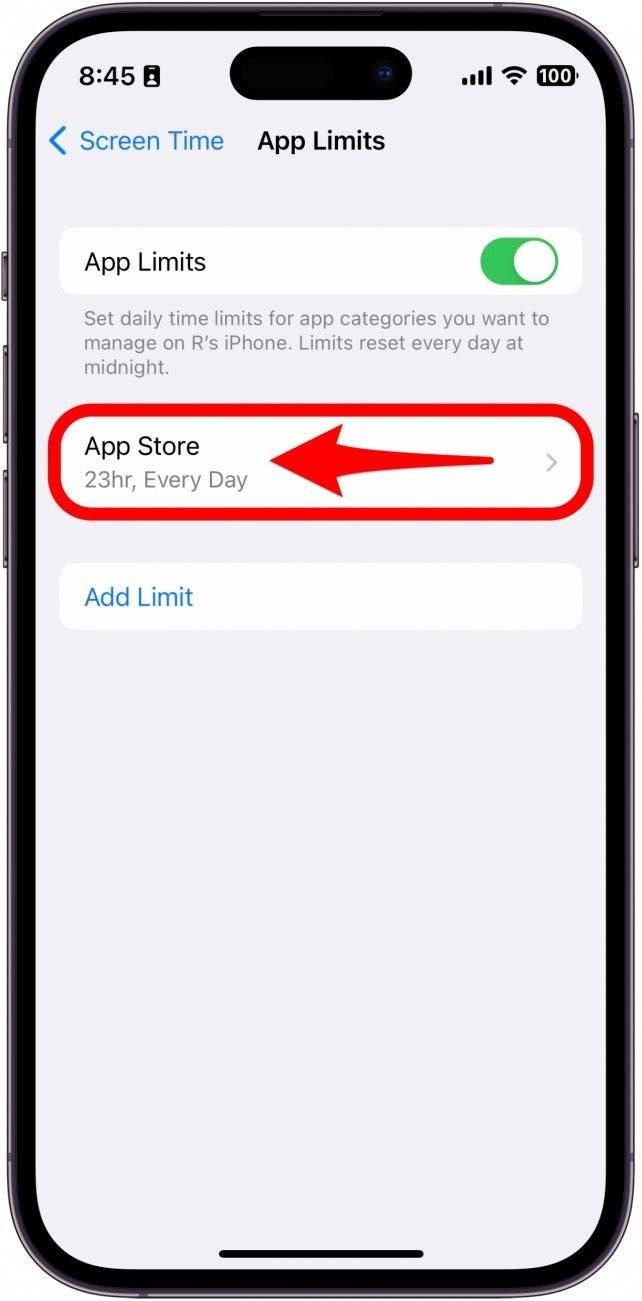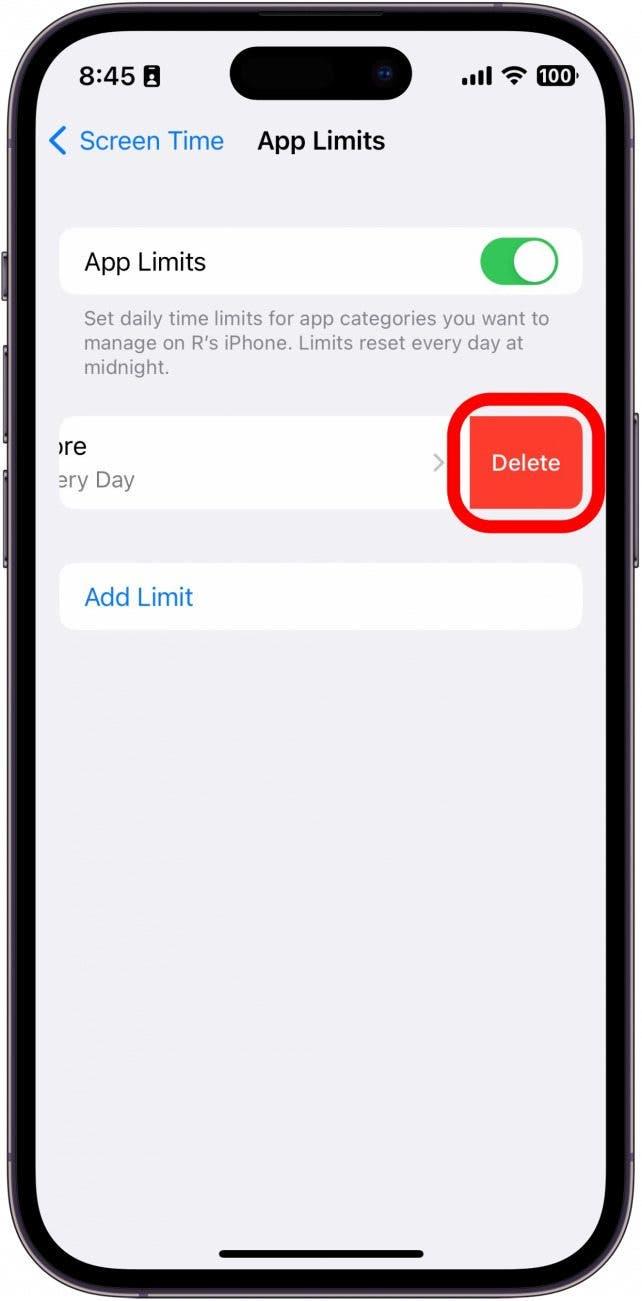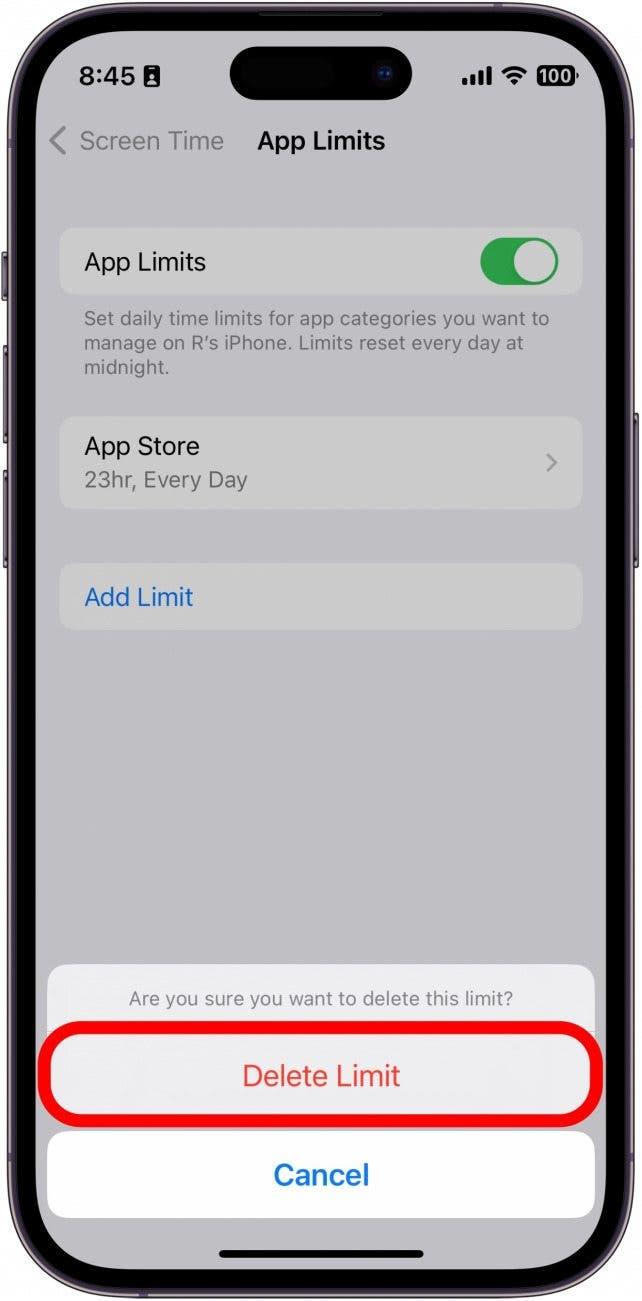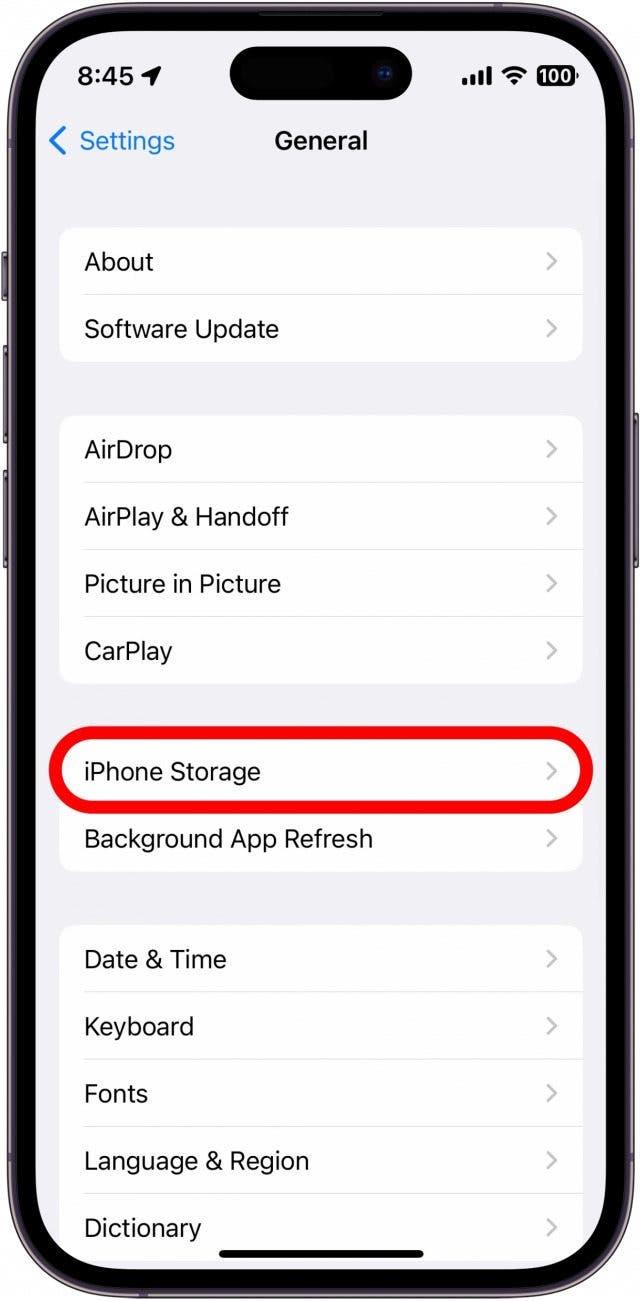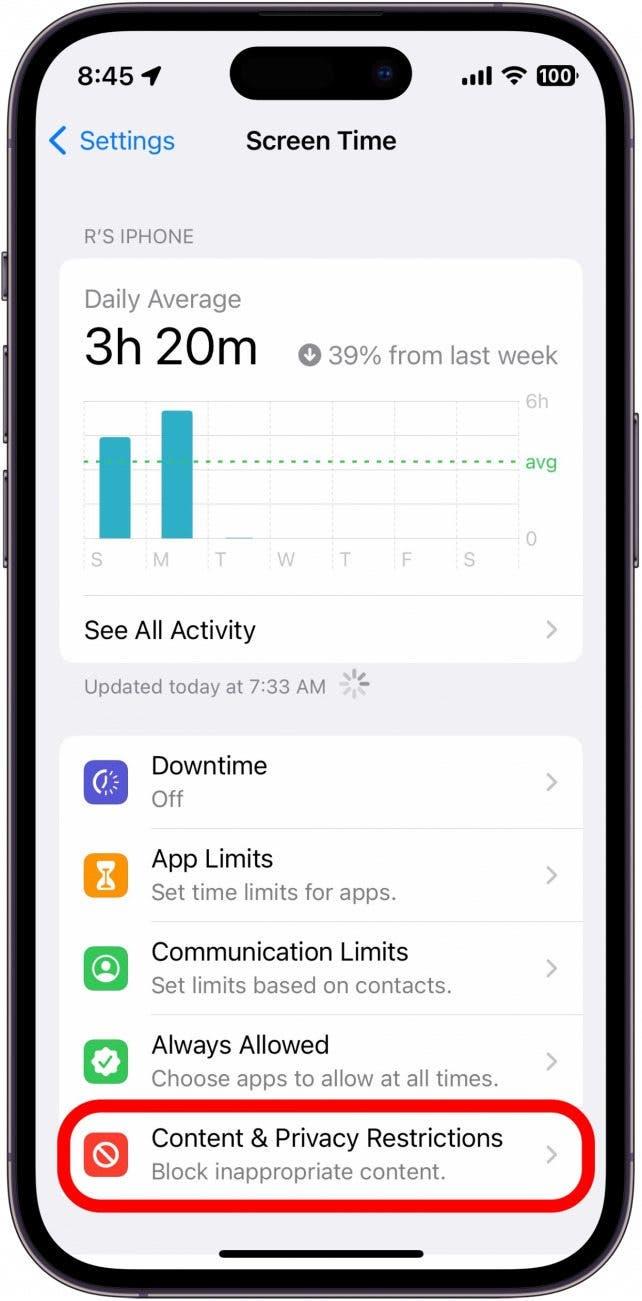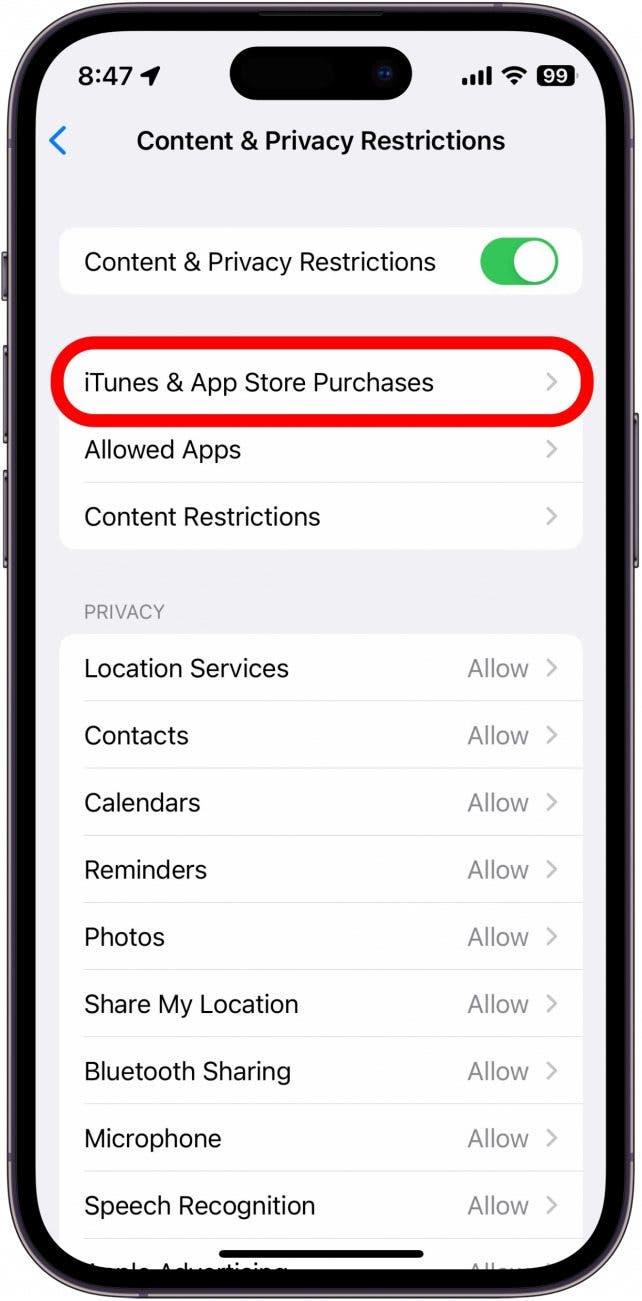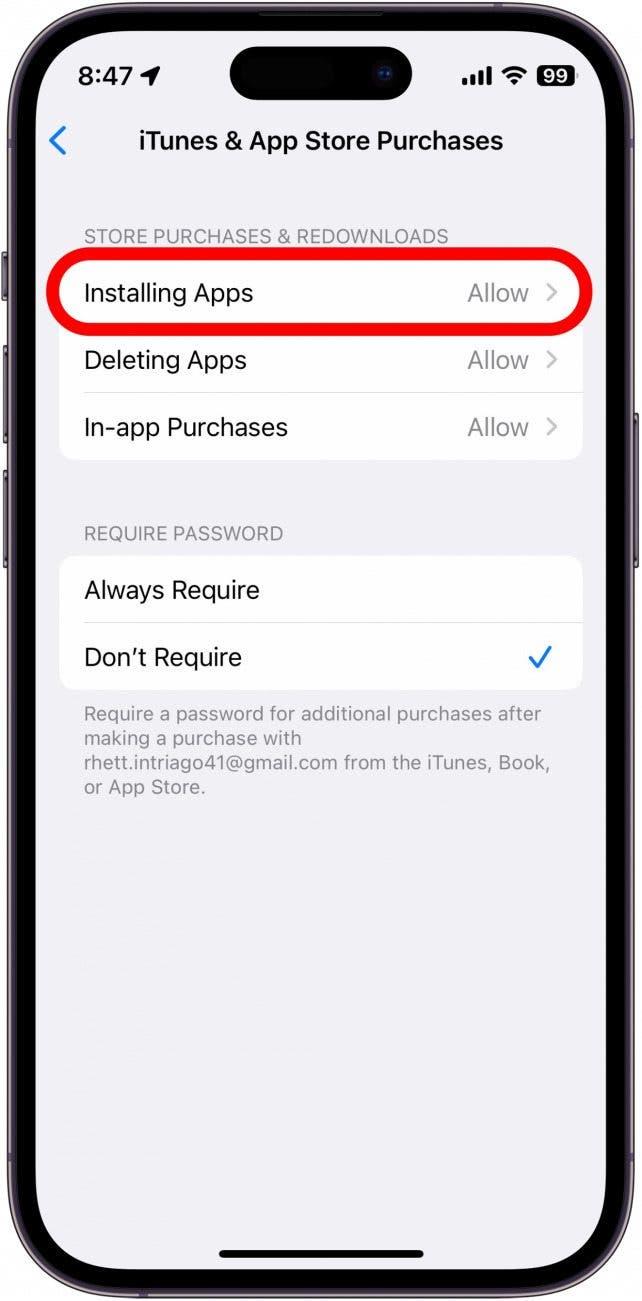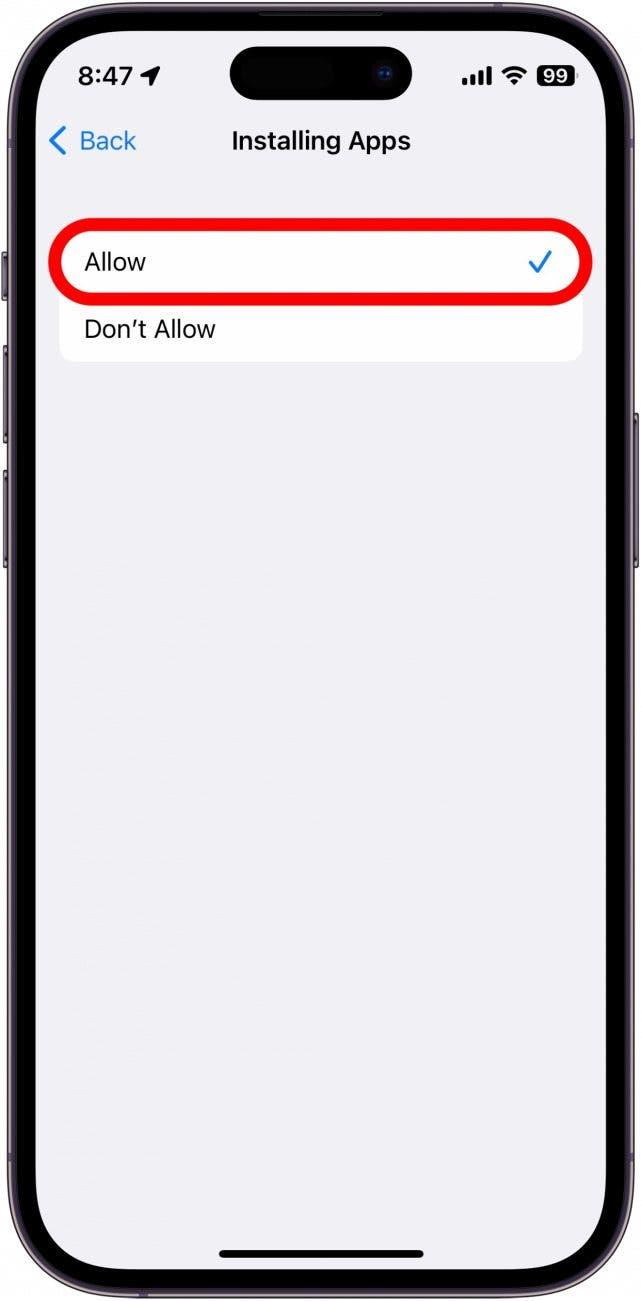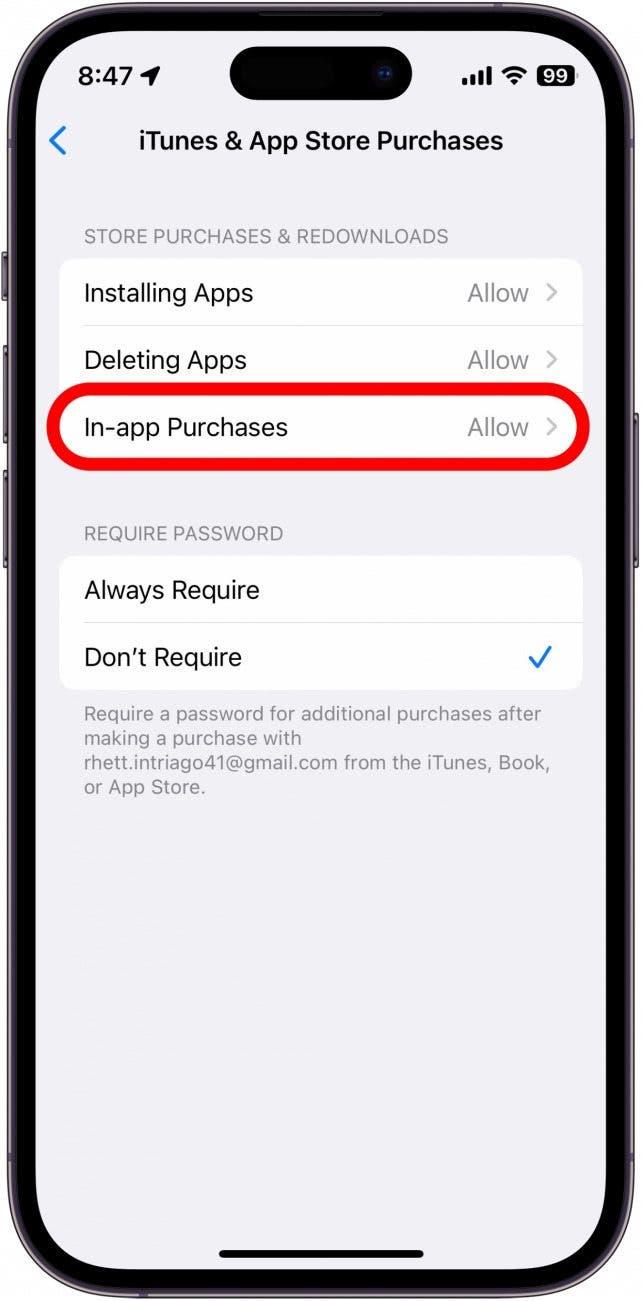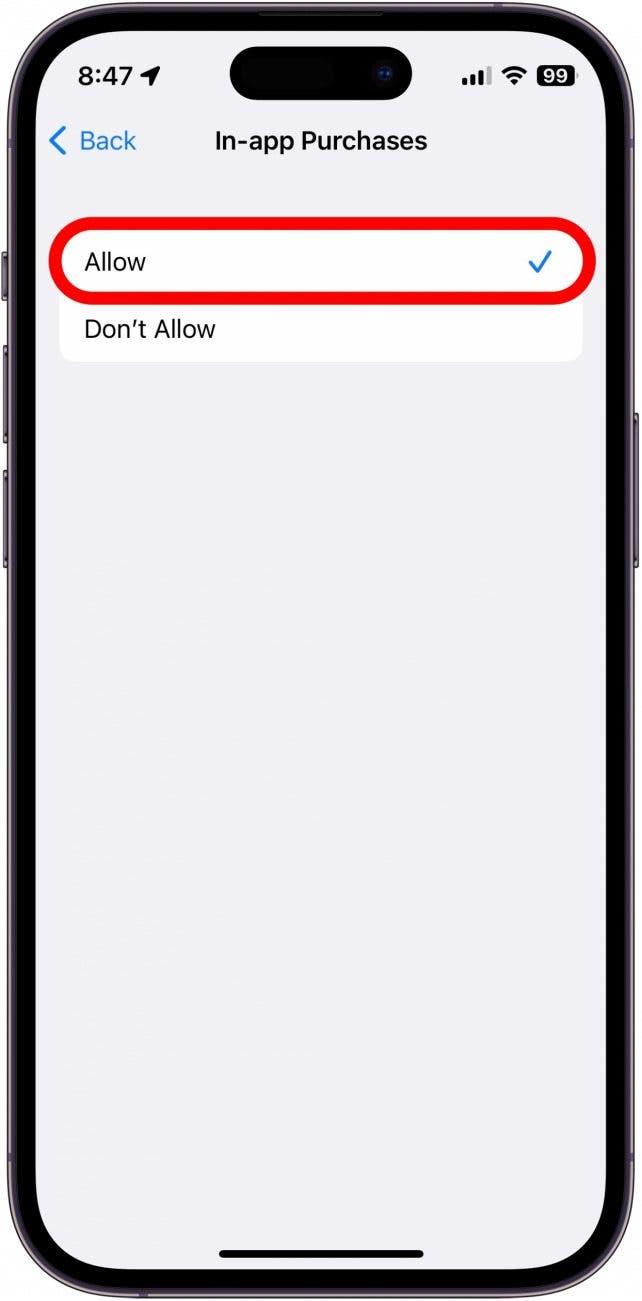L’App Store è una delle caratteristiche principali dell’iPhone. È il luogo in cui si scaricano altre applicazioni sul telefono. Ma cosa fare quando l’App Store non funziona? Se avete problemi a connettervi all’App Store, a scaricare applicazioni o a fare acquisti in-app, siamo qui per aiutarvi. In questo articolo spiegheremo come risolvere i problemi più comuni dell’App Store.
Cosa fare quando non si riesce a connettersi all’App Store
Può essere incredibilmente frustrante quando si cerca di scaricare un’applicazione e si continua a ricevere un errore dell’App Store che dice di riprovare più tardi, oppure semplicemente non si riesce a connettersi all’App Store. Per ulteriori consigli sulla risoluzione dei problemi dell’App Store, assicuratevi diiscriversi alla nostra newsletter gratuita Tip of the Day. Ora iniziamo a capire cosa fare quando non è possibile connettersi all’App Store.
Controllare la connessione di rete
La prima cosa da fare quando si verificano problemi di connettività è controllare la connessione di rete del dispositivo. Il modo più semplice per farlo è aprire il Centro di controllo. È possibile farlo scorrendo verso il basso dal bordo superiore destro dello schermo sugli iPhone senza pulsante Home o scorrendo verso l’alto dal bordo inferiore dello schermo sugli iPhone con pulsante Home:
 Scopri le funzioni nascoste del tuo iPhoneOttieni un consiglio quotidiano (con schermate e istruzioni chiare) per padroneggiare il tuo iPhone in un solo minuto al giorno.
Scopri le funzioni nascoste del tuo iPhoneOttieni un consiglio quotidiano (con schermate e istruzioni chiare) per padroneggiare il tuo iPhone in un solo minuto al giorno.
- In alto a sinistra del Centro di controllo, vedrete il nome del vostro operatore e lo stato della connessione. Un’icona LTE, 4G o 5G indica che siete connessi alla vostra rete cellulare.

- Se viene visualizzata l’icona a forma di ventaglio Wi-Fi, si è connessi alla rete Wi-Fi e non si dovrebbero avere problemi di connessione all’App Store.

Se la connessione alla rete è forte ma l’App Store non funziona, il passo successivo è verificare che i dati cellulari siano abilitati per l’App Store.
Controllare che i dati siano abilitati per l’App Store
Una delle tante funzioni utili di iOS è la possibilità di limitare l’utilizzo dei dati cellulari da parte di alcune app. Questo può essere utile se non si dispone di un piano dati illimitato, ma può anche essere un’arma a doppio taglio se l’accesso ai dati cellulari viene disabilitato per un’app che si deve usare quando si è in giro. Per controllare:
- Aprite l’app Impostazioni e toccate Cellulare.

- Scorrere verso il basso e trovare l’App Store nell’elenco sotto Dati cellulari. Assicurarsi che la levetta sia verde e posizionata a destra per indicare che l’App Store ha accesso ai dati cellulari.

- L’App Store è una delle caratteristiche principali dell’iPhone. È il luogo in cui si scaricano altre applicazioni sul telefono. Ma cosa fare quando l’App Store non funziona? Se avete problemi a connettervi all’App Store, a scaricare applicazioni o a fare acquisti in-app, siamo qui per aiutarvi. In questo articolo spiegheremo come risolvere i problemi più comuni dell’App Store.

Cosa fare quando non si riesce a connettersi all’App Store
Può essere incredibilmente frustrante quando si cerca di scaricare un’applicazione e si continua a ricevere un errore dell’App Store che dice di riprovare più tardi, oppure semplicemente non si riesce a connettersi all’App Store. Per ulteriori consigli sulla risoluzione dei problemi dell’App Store, assicuratevi di
iscriversi alla nostra newsletter gratuita Tip of the Day. Ora iniziamo a capire cosa fare quando non è possibile connettersi all’App Store.
- Controllare la connessione di rete

- La prima cosa da fare quando si verificano problemi di connettività è controllare la connessione di rete del dispositivo. Il modo più semplice per farlo è aprire il Centro di controllo. È possibile farlo scorrendo verso il basso dal bordo superiore destro dello schermo sugli iPhone senza pulsante Home o scorrendo verso l’alto dal bordo inferiore dello schermo sugli iPhone con pulsante Home:

- Scopri le funzioni nascoste del tuo iPhoneOttieni un consiglio quotidiano (con schermate e istruzioni chiare) per padroneggiare il tuo iPhone in un solo minuto al giorno.

In alto a sinistra del Centro di controllo, vedrete il nome del vostro operatore e lo stato della connessione. Un’icona LTE, 4G o 5G indica che siete connessi alla vostra rete cellulare.
Se viene visualizzata l’icona a forma di ventaglio Wi-Fi, si è connessi alla rete Wi-Fi e non si dovrebbero avere problemi di connessione all’App Store.
Se la connessione alla rete è forte ma l’App Store non funziona, il passo successivo è verificare che i dati cellulari siano abilitati per l’App Store.
- Controllare che i dati siano abilitati per l’App Store

- Una delle tante funzioni utili di iOS è la possibilità di limitare l’utilizzo dei dati cellulari da parte di alcune app. Questo può essere utile se non si dispone di un piano dati illimitato, ma può anche essere un’arma a doppio taglio se l’accesso ai dati cellulari viene disabilitato per un’app che si deve usare quando si è in giro. Per controllare:

- Aprite l’app Impostazioni e toccate Cellulare.

- Scorrere verso il basso e trovare l’App Store nell’elenco sotto Dati cellulari. Assicurarsi che la levetta sia verde e posizionata a destra per indicare che l’App Store ha accesso ai dati cellulari.

- Se la levetta è grigia e posizionata a sinistra, significa che i dati cellulari sono disabilitati per quella particolare applicazione. È possibile toccare la levetta per attivarla.

Se i dati cellulari sono già abilitati per l’App Store e si riscontrano ancora problemi di accesso, è necessario verificare che la data e l’ora siano corrette.
Controllare le impostazioni di data e ora
A volte, se le impostazioni di data e ora del dispositivo non sono corrette, possono interferire con altre operazioni.
Aprire l’app Impostazioni e toccare Generali.
Toccare Data e ora.
Se la levetta accanto a Imposta automaticamente non è attivata, toccarla in modo che diventi verde e sia posizionata a destra.
In generale, è buona norma lasciare che il dispositivo imposti automaticamente la data e l’ora. L’iPhone può utilizzare la posizione e la connessione a Internet per impostare una data e un’ora più precise rispetto a quelle impostate manualmente.
Controllare i limiti delle app di Screen Time
Screen Time consente di impostare dei limiti per le app in modo da poterle utilizzare solo per un certo periodo di tempo. Ecco come verificare se è stato accidentalmente impostato un Limite app che impedisce di scaricare le app:
- Aprire l’app Impostazioni e toccare Tempo di schermo.

- Toccare Limiti app.

- Se viene visualizzato un limite per l’App Store, passare il dito a sinistra su di esso.

Toccare Elimina.
Toccare Elimina per confermare.
Se non viene visualizzato alcun limite per le app, si saprà che Screen Time non impedisce di aprire l’App Store.
- Controllare gli aggiornamenti di iOS

- Apple rilascia regolarmente aggiornamenti con correzioni di bug, quindi se c’è un problema di software che impedisce la connessione all’App Store, l’aggiornamento del dispositivo potrebbe risolvere il problema. È possibile verificare la presenza di aggiornamenti nell’app Impostazioni. Se il vostro iPhone è aggiornato e nessuna delle altre soluzioni sembra aver fatto la differenza, il problema potrebbe non essere affatto di vostra competenza.

- Controllare lo stato del sistema del supporto Apple

- Se finora non ha funzionato nulla e non riuscite ancora a collegarvi all’App Store, controllate la pagina Stato del sistema di supporto Apple. Questa pagina può dirvi se l’App Store sta subendo un’interruzione di qualche tipo.

- Perché non riesco a scaricare applicazioni sul mio iPhone?

L’App Store è una delle caratteristiche principali dell’iPhone. È il luogo in cui si scaricano altre applicazioni sul telefono. Ma cosa fare quando l’App Store non funziona? Se avete problemi a connettervi all’App Store, a scaricare applicazioni o a fare acquisti in-app, siamo qui per aiutarvi. In questo articolo spiegheremo come risolvere i problemi più comuni dell’App Store.
Cosa fare quando non si riesce a connettersi all’App Store
Può essere incredibilmente frustrante quando si cerca di scaricare un’applicazione e si continua a ricevere un errore dell’App Store che dice di riprovare più tardi, oppure semplicemente non si riesce a connettersi all’App Store. Per ulteriori consigli sulla risoluzione dei problemi dell’App Store, assicuratevi di
- iscriversi alla nostra newsletter gratuita Tip of the Day. Ora iniziamo a capire cosa fare quando non è possibile connettersi all’App Store.

- Controllare la connessione di rete

- La prima cosa da fare quando si verificano problemi di connettività è controllare la connessione di rete del dispositivo. Il modo più semplice per farlo è aprire il Centro di controllo. È possibile farlo scorrendo verso il basso dal bordo superiore destro dello schermo sugli iPhone senza pulsante Home o scorrendo verso l’alto dal bordo inferiore dello schermo sugli iPhone con pulsante Home:

- Scopri le funzioni nascoste del tuo iPhoneOttieni un consiglio quotidiano (con schermate e istruzioni chiare) per padroneggiare il tuo iPhone in un solo minuto al giorno.

- In alto a sinistra del Centro di controllo, vedrete il nome del vostro operatore e lo stato della connessione. Un’icona LTE, 4G o 5G indica che siete connessi alla vostra rete cellulare.

Se viene visualizzata l’icona a forma di ventaglio Wi-Fi, si è connessi alla rete Wi-Fi e non si dovrebbero avere problemi di connessione all’App Store.
Se la connessione alla rete è forte ma l’App Store non funziona, il passo successivo è verificare che i dati cellulari siano abilitati per l’App Store.
Controllare che i dati siano abilitati per l’App Store